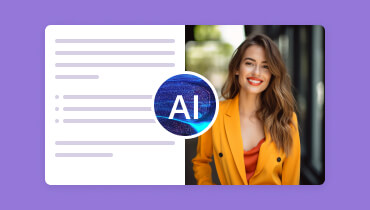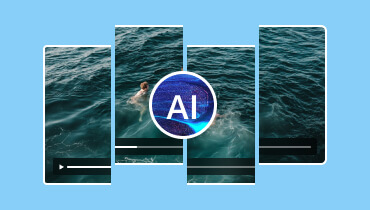A VideoShow alkalmazás egyszerű, mégis érthető áttekintése
VideoShow az egyik legjobb alkalmazás, amelyet mobileszközein érhet el. Különféle szerkesztőeszközöket tartalmazhat, amelyek segítségével a felhasználók csodálatos videót hozhatnak létre. Kitűnő és őszinte áttekintést keres erről az alkalmazásról? Ebben az esetben el kell olvasnia az enyémet. Minden részletet megadunk, amelyet az alkalmazás használata során fedeztünk fel. Ezenkívül megtanítjuk Önnek, hogyan használja az alkalmazást a videofájlok javítására és szerkesztésére. Minden további nélkül kezdje el olvasni ezt az informatív blogot, mivel minden részletet megadunk Önnek ezzel a videószerkesztő alkalmazással kapcsolatban.
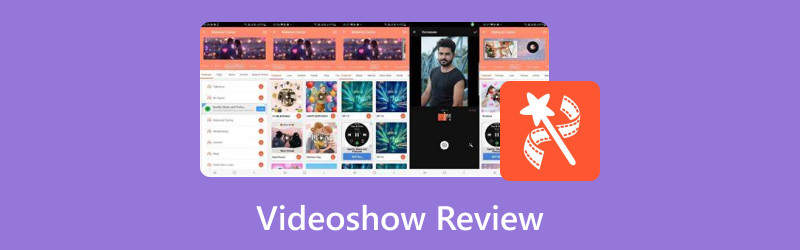
OLDAL TARTALMA
1. rész Mi az a VideoShow
A VideoShow alkalmazás egy kiváló videószerkesztő szoftver, amely Android és iOS eszközökön is elérhető. Alapvető és haladó funkciókat kínál, amelyek segítségével a felhasználók lenyűgöző videó kimenetet hozhatnak létre. Ráadásul még mesterséges intelligencia segítségével mesterséges intelligenciát használó videókat is kínálhat. Ezzel biztosítom, hogy az alkalmazás használatakor a videószerkesztési eljárás után elérheti a kívánt eredményt.
Ami még jobbá teszi, az az, hogy különféle állományi médiafájlokat használhat az alkalmazásból. Ezzel, ha szeretné tesztelni a szerkesztési képességeit, szerkesztheti az állományfájlokat ebből az alkalmazásból. Itt az a jó, hogy az ingyenes verzióval pénzköltés nélkül használhatja az alkalmazást. Az ingyenes verzió használatakor azonban vannak korlátozások. Tehát, ha szeretné élvezni és felfedezni az alkalmazás összes funkcióját, előfizetési csomagot kell szereznie. Az ár havi $5.00-tól kezdődik.
Most szeretne többet megtudni az alkalmazás funkcióinak részletes leírásáról? Ne aggódj többé. A következő részben megvitatjuk az alkalmazás képességeit, mint kivételes videószerkesztő alkalmazást. Tehát folytasd a következő részt, és tanulj meg mindent!
2. rész. A VideoShow fő funkciói
Videóvágó
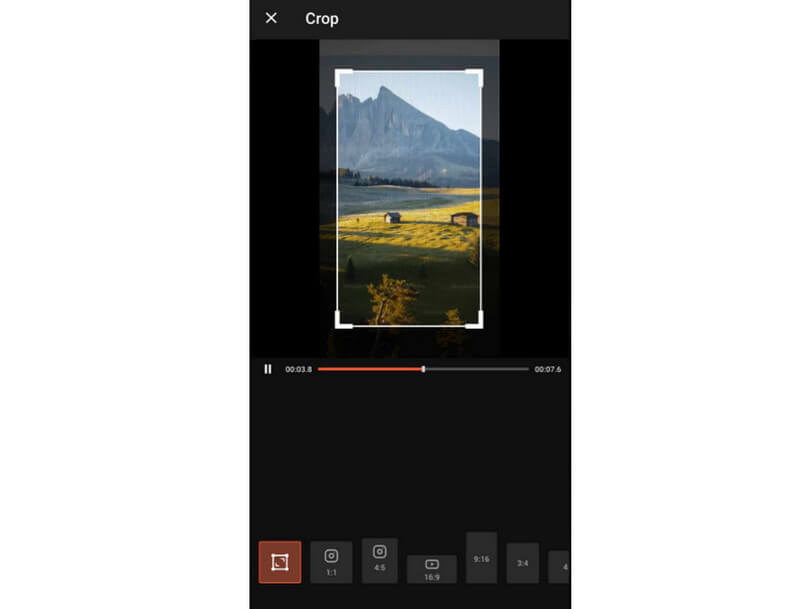
Az egyik alapvető szerkesztési funkció, amelyet kínálhat, a videóvágó funkció. Ez a funkció akkor hasznos, ha le szeretné vágni a videó szélét vagy sarkát. Lehetővé teszi a kívánt képarány kiválasztását is. Tehát, ha azt tervezi, hogy lejátssza és közzéteszi a videóját különböző közösségi média platformokon, támaszkodhat erre a funkcióra. Amit itt szeretünk, az az, hogy a videóvágási folyamat egyszerű. Segítségével zökkenőmentesen vághatom a videóimat.
Ajánlat Stock videók
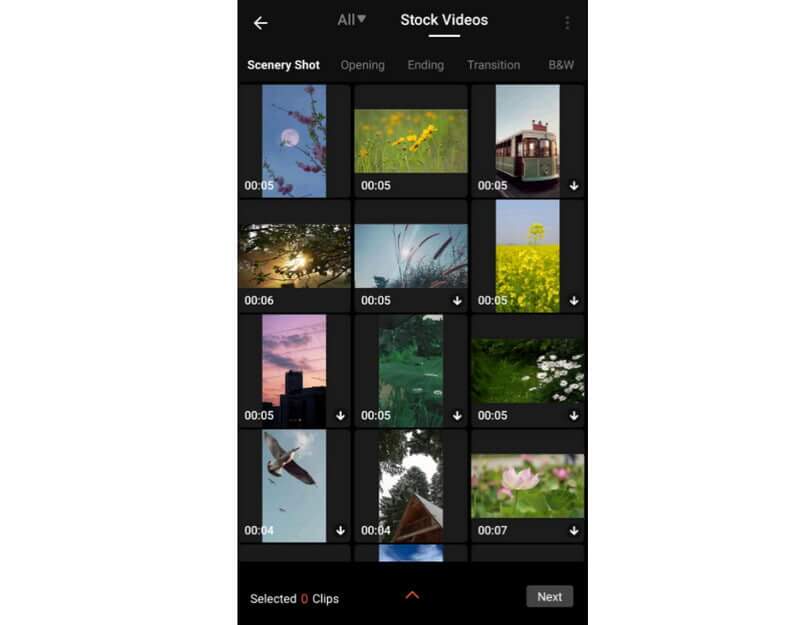
Amit nagyon szeretek, az az alkalmazás azon képessége, hogy számos stockvideót kínál. Ezzel a funkcióval nem kell videóidat használnod az alkalmazás általános képességeinek tesztelésekor. Itt az a jó, hogy az általa kínált videók csodálatosak. Tetszetős tájat kínálhat, amely további hatást adhat a videónak. Ráadásul azt is lehetővé teszi videók kombinálása könnyen. Erről a funkcióról azt mondhatjuk, hogy segíthet az eszköz működésének tökéletes ellenőrzésében.
Hangfájl hozzáadása
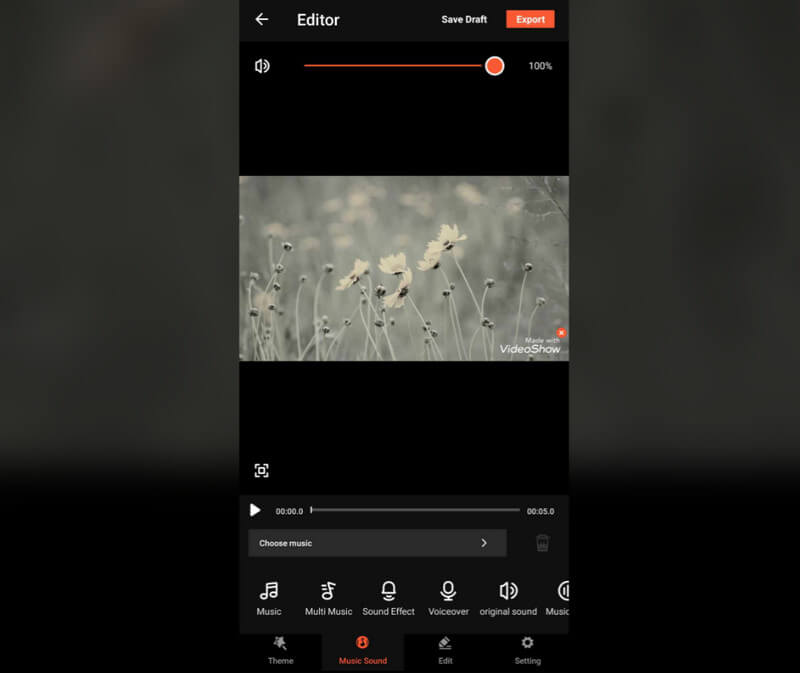
Az alkalmazás lehetővé teszi hangfájl hozzáadását az eszközről is. Tökéletes, ha csodálatos háttérzenét szeretne hozzáadni a videójához. Ezenkívül rögzítheti a hangját, és hangot adhat hozzá a videóhoz. A funkció kipróbálása után a kívánt hangerő alapján is beállíthatja a hangerőt. Azt mondhatjuk, hogy ha bármilyen hangeffektust vagy hangfájlt kell beilleszteni a videómba, akkor azt mondhatjuk, hogy kiváló eredményt adhat.
Videó átmenet
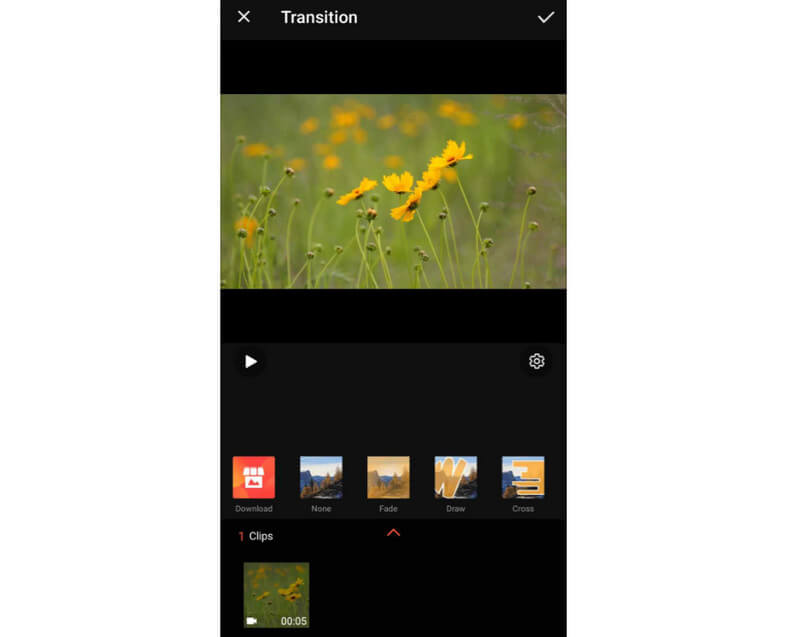
Egy másik funkció, amellyel csodálatos videót készíthet, a videóátmenet funkció. Ez a funkció segíthet javítani a videó vizuális áramlását. Ráadásul segíthet áthidalni a szakadékot a videó különböző klipjei vagy jelenetei között, ami fantasztikus megtekintési élményhez vezet. A funkció használata után meglepődtünk, mivel különféle átmenetek segítségével tehetjük vonzóbbá a videóimat. Ezért javasoljuk ennek a funkciónak a használatát, ha átmeneteket ad hozzá a videókhoz.
Felirat támogatása
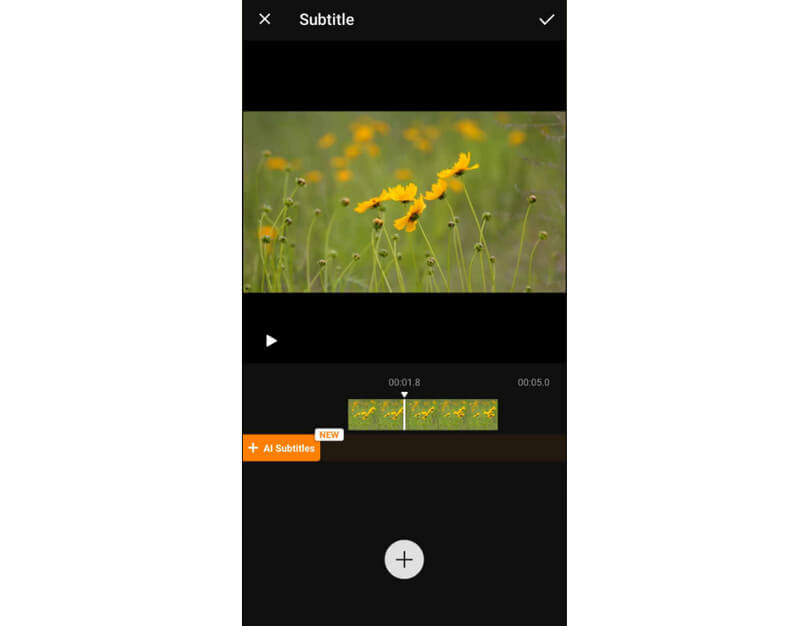
Ha van filmje, és feliratot szeretne beszúrni, akkor használhatja ennek az alkalmazásnak a Felirat funkcióját. Ez az alkalmazás lehetővé teszi adj feliratot a videókhoz egyszerűen és hatékonyan. Ráadásul az elrendezése egyszerűen érthető, így mindenki számára ideális alkalmazás. A funkció használata után még több szerkesztésre vágyom. Feliratot illeszthetünk a videómba, és érthetőbbé tehetjük a tartalmat a nézők számára.
3. rész A VideoShow használata
Ha szeretné megtanulni, hogyan használhatja a VideoShow alkalmazást videók szerkesztésére, tekintse meg az alábbi egyszerű módszereket. Ezt követően gondoskodunk arról, hogy kellő ismereteket szerezzen a videó magasabb szintre emeléséhez.
1. lépés. Miután telepítette VideoShow alkalmazást, futtassa, és nyomja meg a gombot Videó szerkesztés opció. Ezután tallózzon, és válassza ki a szerkeszteni kívánt videót az eszközéről. Használhat egy mintavideót is a Stock videók szakasz.
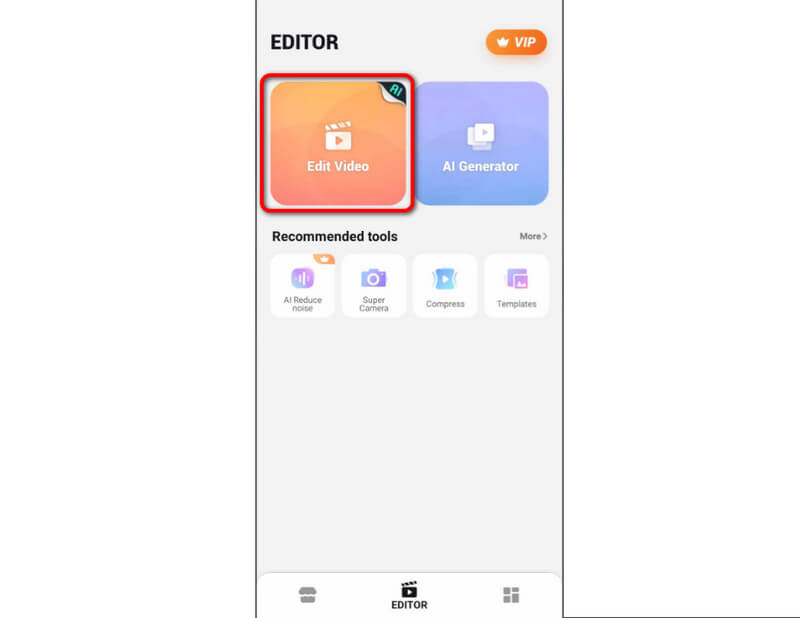
2. lépés. megnyomni a Szerkesztés funkciót, és kezdje el a videó szerkesztését. Különféle szerkesztőeszközöket használhat, például átmeneteket, vágót, szűrőt stb.

3. lépés. A gombot is megnyomhatja Zene Hang funkció. Ezzel a funkcióval rögzítheti a hangját, hogy hangot adjon hozzá, hangeffektusokat stb. Ebből a funkcióból feliratot is adhat a videójához.
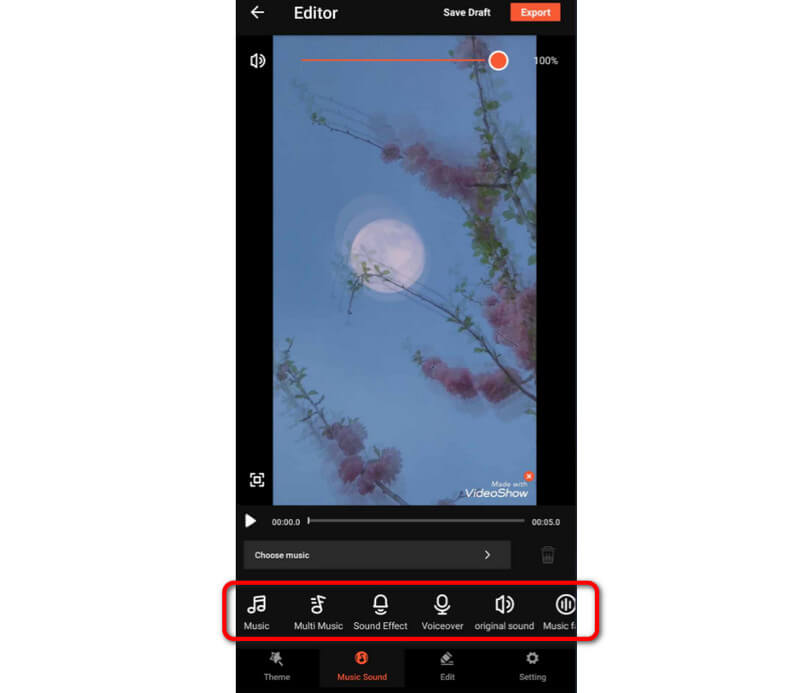
4. lépés. Ha befejezte a videó szerkesztését, nyomja meg a gombot Export gombot a felső felületen a videó mentéséhez.
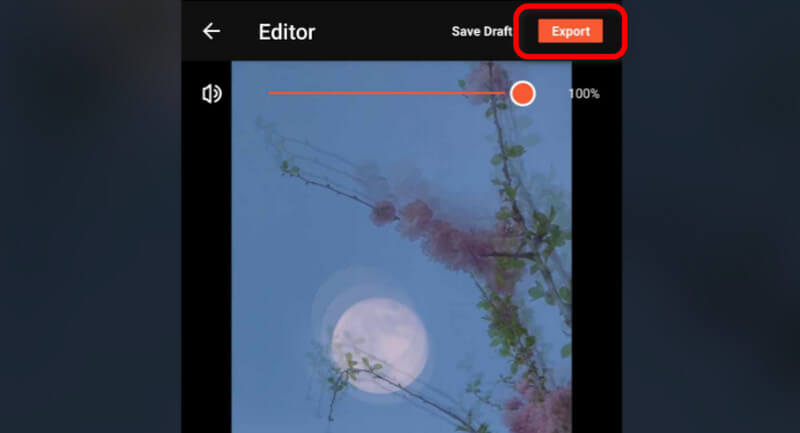
4. rész. Mit ajánlunk és mit nem ajánlunk a VideoShow kapcsán
Amit az eszközzel kapcsolatban ajánlunk
Őszintén szólva, ez az alkalmazás szinte tökéletes. Különféle funkciókat kínálhat, amelyek segítségével csodálatos remekművet hozhat létre. Segítségével jobbá teheti a videót a vágó, videóátmenetek, háttérzene, szűrők és egyebek hozzáadásával. Ezzel azt javasoljuk, hogy az alkalmazások hasznos funkciókkal rendelkezzenek. Azt is javasoljuk, hogy töltse le a VideoShow for PC alkalmazást a videók asztali szerkesztéséhez.
Amit nem ajánlunk az eszközzel kapcsolatban
Mindegyik eszköz tökéletes a videó szerkesztéséhez. Ezzel azt mondhatjuk, hogy minden funkció ajánlott. Ha van valami, amit nem ajánlunk, az az alkalmazás ingyenes verziója, ami a videó minőségét illeti. Az alkalmazás csak 480p felbontásban tudja menteni a videót, ami túl alacsony. Tehát, ha olyan ingyenes alkalmazást szeretne, amely kiváló videóminőséget kínál, akkor nem ajánljuk ezt az alkalmazást. De ha hajlandó hozzáférni az alkalmazás fizetős verziójához, akkor továbbra is hozzáférhet ehhez az alkalmazáshoz, ahogy akarja.
5. rész. A VideoShow legjobb alternatívája
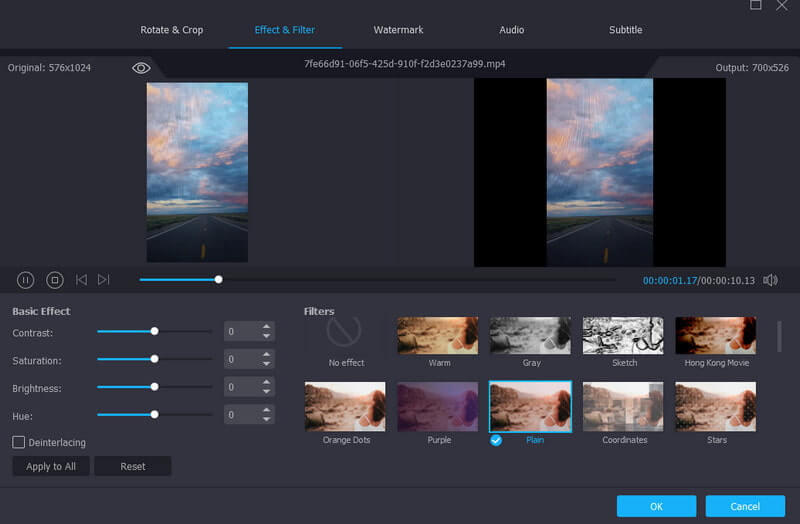
A VideoShow egy csodálatos szerkesztő. Vannak azonban különféle hátrányok, amelyekkel találkozhat. Először is, mindig zavaró hirdetéseket jelenít meg a videószerkesztési eljárás során. Ráadásul az ingyenes verzió használatakor csak 480p-ben mentheti el a fájlt, ami elégedetlen lehet. Tehát, ha a VideoShow kiváló alternatíváját keresi, használja Vidmore Video Converter. Ez a program sok szempontból jobban teljesíthet, mint a VideoShow. Nem jelenít meg hirdetéseket, és kiváló minőségben exportálhatja videóját. Támogatja a csúcskategóriás videókat is, például 1080p, 2K, 4K és akár 8K videókat. Ezzel függetlenül attól, hogy milyen videóid vannak, könnyedén, minden nehézség nélkül kezelheted őket. Ha többet szeretne megtudni a program funkcióiról, tekintse meg az alábbi részleteket.
Főbb jellemzők
• Video Cropper a videó átméretezéséhez.
• Video Speed Controller a videó sebesség módosításához.
• Video Compressor a videó fájlméretének csökkentésére/csökkentésére.
• Vízjel-eltávolító a zavaró elemek eltávolításához a videóból.
• Hatások és szűrők a videó további hatásához.
• Videók konvertálása 200+ formátumba, beleértve az AVI-t, M4V-t, MP4-et, FLV-t, WMV-t stb.
• Batch Conversion funkció több fájl egyidejű átkódolásához.
Következtetés
A VideoShow alkalmazásról írt értékelésem elolvasása után örülnénk, ha minden részletet megismerne, beleértve az alkalmazás funkcióit és a videók szerkesztésének módját. Ezen kívül bemutatjuk a legjobb alternatívát videóid szerkesztéséhez, ez a Vidmore Video Converter. Tehát szeretnénk, ha ezzel a programmal szerkesztheti fájljait a számítógépén. Minden funkcióját megadhatja, és kiváló minőségben mentheti el a szerkesztett videót, így csodálatos és hatékony szerkesztővé válik.